La creación de formularios rellenables en Documentos de Google puede simplificar la recopilación de datos y facilitar a los encuestados el envío de información en línea.
Ya sea para recopilar opiniones, realizar encuestas u organizar inscripciones a eventos, un formulario rellenable bien diseñado agiliza el proceso y garantiza que obtengas la información que necesitas.
Documentos de Google es una alternativa sencilla y gratuita a herramientas populares como Microsoft Word o los editores de PDF para diseñar un formulario rellenable. Aunque esas opciones pueden ofrecer más funciones, Documentos de Google es fácil de usar y funciona bien con otras herramientas de Google.
En esta guía, te guiaremos por los pasos necesarios para crear un formulario rellenable en Documentos de Google. También compartiremos una herramienta adicional para mejorar el diseño y la creación de formularios.
Cómo crear un formulario rellenable en Documentos de Google
Formularios rellenables creados en Documentos de Google son ideales para los formularios PDF de vainilla. Puedes crear uno desde cero, convertirlo desde un PDF o a un formato PDF, o utilizar un complemento. A muchos usuarios les resulta más fácil de usar que Google Formularios para crear una encuesta o un cuestionario.
Crear un formulario nuevo y rellenable en Documentos de Google es muy sencillo. Consta de cuatro sencillos pasos.
Paso 1: Abre un nuevo documento de Google Docs
El primer paso para crear un formulario rellenable es abrir un nuevo documento de Google. Si ya estás familiarizado con el proceso, puedes ir a un documento de Google existente.
Para quienes no estén familiarizados con el proceso, esto es lo que tienes que hacer:
- **En tu primera visita, se abrirá la galería de plantillas
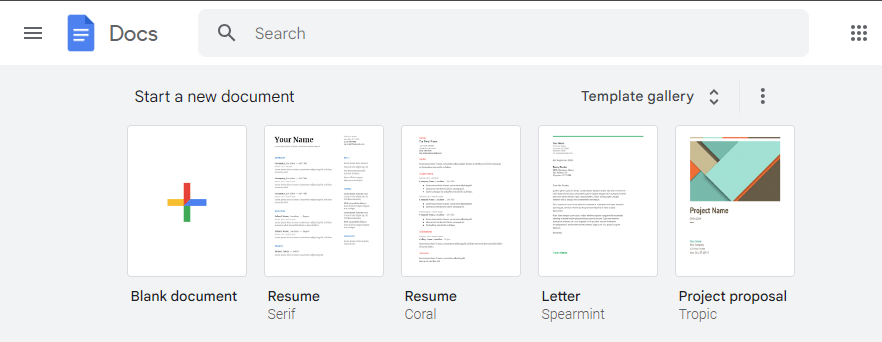
- Selecciona 'En blanco' para abrir un 'Documento sin título' vacío
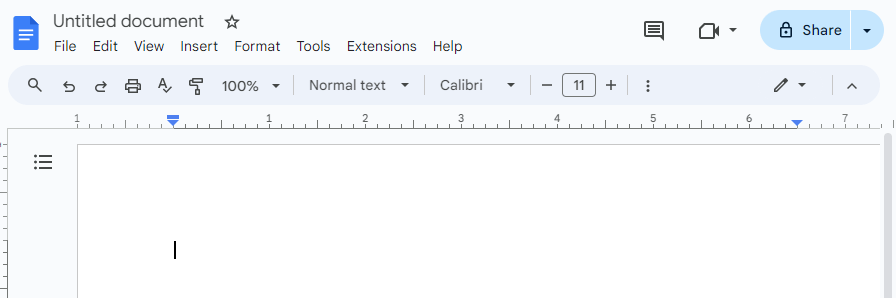
- Edita el "Documento sin título " y añade un título que represente por qué lo has creado. Haz clic dentro del documento en blanco para añadir un título y una descripción introductoria para que cualquiera que lo visite pueda hacerse una idea general del contenido
Paso 2: Añadir tablas al documento de Google
El siguiente paso es añadir tablas al documento. Las Tablas son versátiles y mantienen todo dividido en secciones ordenadas. Para añadir una tabla:
- Ve a la pestaña "Insertar " de la barra de herramientas de Google Doc y desplázate sobre "Tabla"
- Selecciona el número de filas y columnas que necesitas
Esto insertará automáticamente una tabla en tu documento.
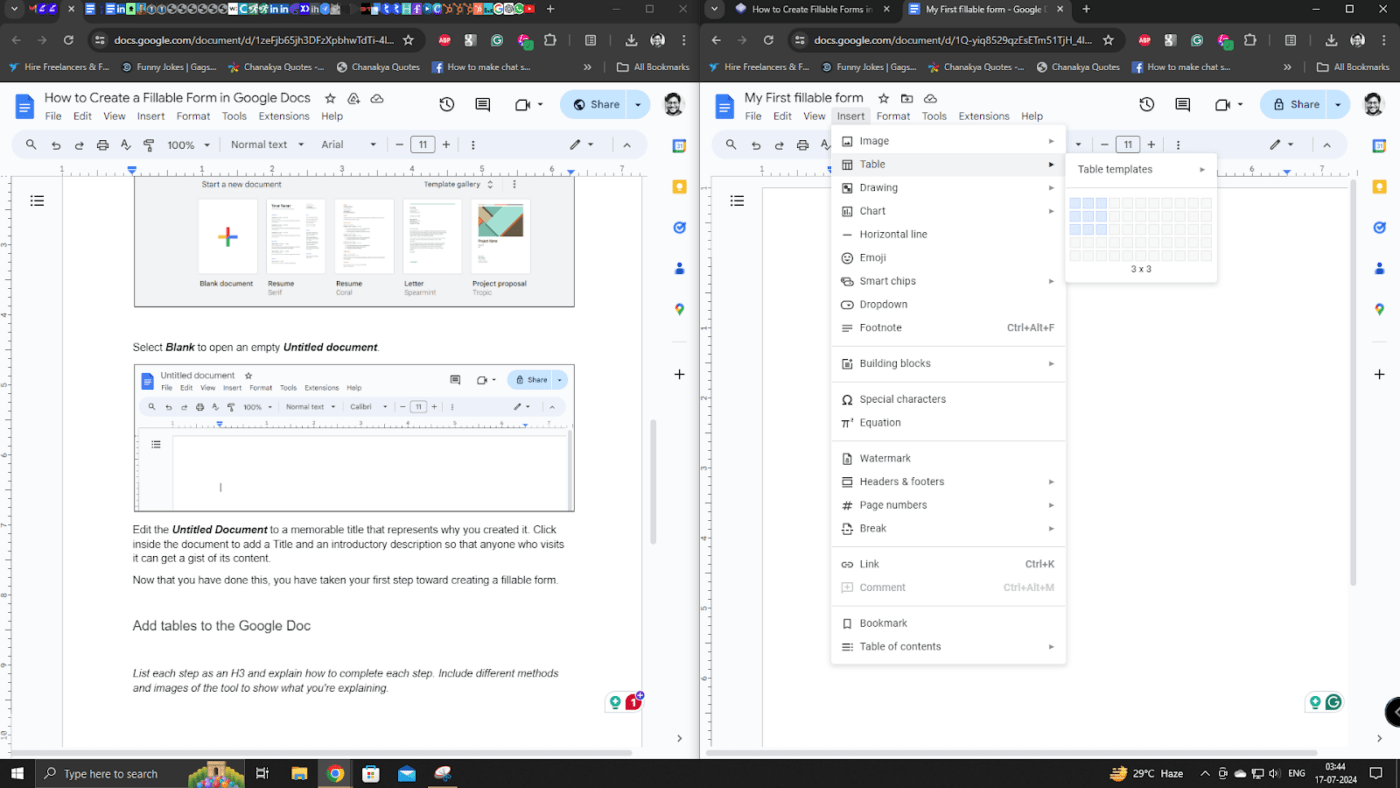
vía Documentos de Google La serie de cuadros de texto puede capturar información como nombre, apellidos, dirección de correo electrónico, etc. Un solo cuadro de texto puede capturar párrafos considerables de información, como descripciones extensas.
Consejo profesional: Divida el formulario rellenable en secciones del tamaño de un bocado y coloque una tabla pequeña para cada sección.
Paso 3: Editar la tabla para crear un formulario rellenable
- Selecciona 'Formato' en la barra de herramientas de Google Doc y, a continuación, pasa el ratón por encima de 'Tabla'
- Selecciona 'Tabla Propiedades' en la parte inferior de la lista desplegable para abrir un conjunto exhaustivo de opciones para personalizar tu tabla. Puede personalizar el fondo de la celda, el color, el grosor de los bordes de la celda/tabla, etc
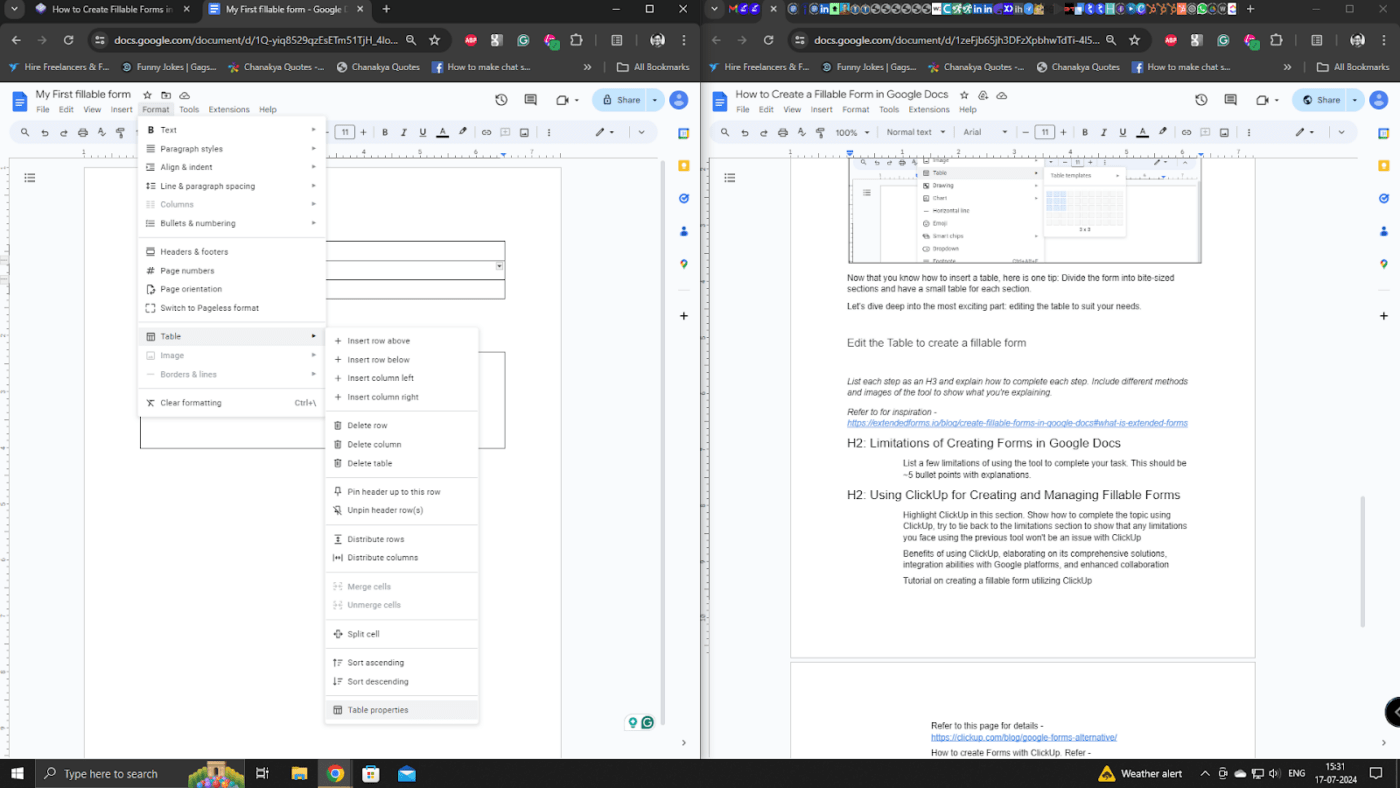
vía Documentos de Google Aquí encontrarás las "Propiedades de Tabla" que puedes modificar para crear un formulario rellenable de aspecto atractivo.
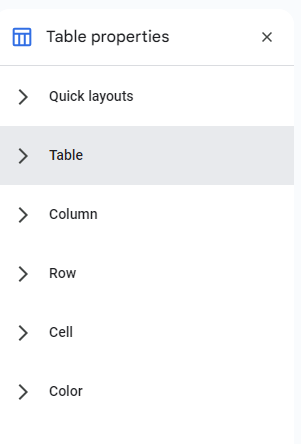
vía Documentos de Google También puedes personalizar las propiedades de una tabla para diseñar el formulario rellenable y los PDF rellenables de Documentos de Google a tu estilo.
Ahora, vamos a ver cómo añadir listas de control y menús desplegables.
Paso 4: Añadir listas de control y menús desplegables al formulario
Los encuestadores utilizan listas de control para ayudar a los destinatarios de los formularios a seleccionar varias opciones. Supongamos que investigando a los usuarios para una marca de café. Quieres que tus destinatarios elijan sus marcas de café favoritas, así que puedes añadir Starbucks, Folgers, Lavazza, etc.
Vaya al botón de lista de control como se muestra en la imagen de abajo. Selecciónelo para crear el conjunto de opciones que desee para sus preguntas.
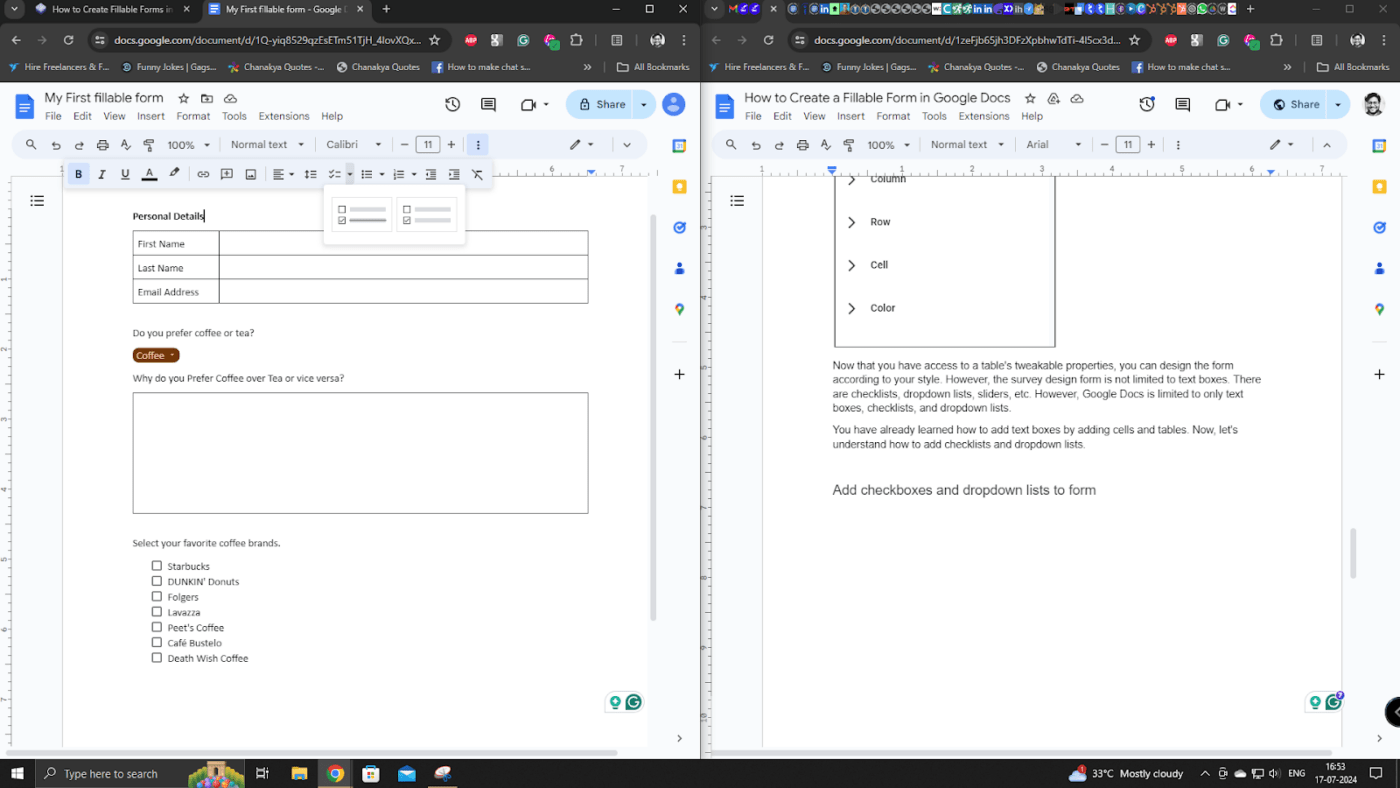
vía Documentos de Google Después de seleccionar la lista de control y añadir tus selecciones, tendrá un aspecto parecido al siguiente.
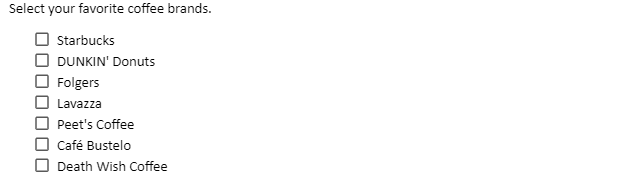
vía Documentos de Google La Lista desplegable es justo lo contrario de una lista de control. Permite a los usuarios seleccionar sólo una opción entre varias. Funciona mejor con preguntas dicotómicas como Sí/No, Café/Té, etc.
He aquí cómo puede hacerlo para su formulario rellenable:
- Seleccione 'Insertar' y luego despliegue para abrir 'Desplegable de documento' que contiene plantillas de listas desplegables preexistentes
- Seleccione 'Nuevo desplegable' para abrir 'Opciones desplegables' y crear una nueva lista
Puede crear una nueva plantilla, añadir opciones, guardarla en la lista de plantillas e insertarla en el documento.
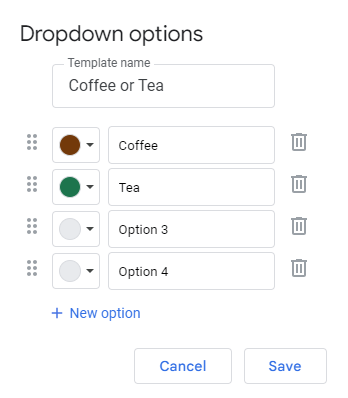
vía Documentos de Google Ahora puedes crear tu propio PDF rellenable.
Otra función de Documentos de Google es que te permite crear documentos y formularios rellenables importando archivos PDF. Veamos cómo hacerlo.
Paso 5: Importar PDF para crear un formulario rellenable
Si tienes la tarea de crear PDF y formularios rellenables, es fácil si tienes acceso a Google Drive y Documentos de Google.
A continuación te explicamos cómo hacerlo:
- Visita "drive.google.com", selecciona "Nuevo" y, a continuación, haz clic en "Cargar archivo"
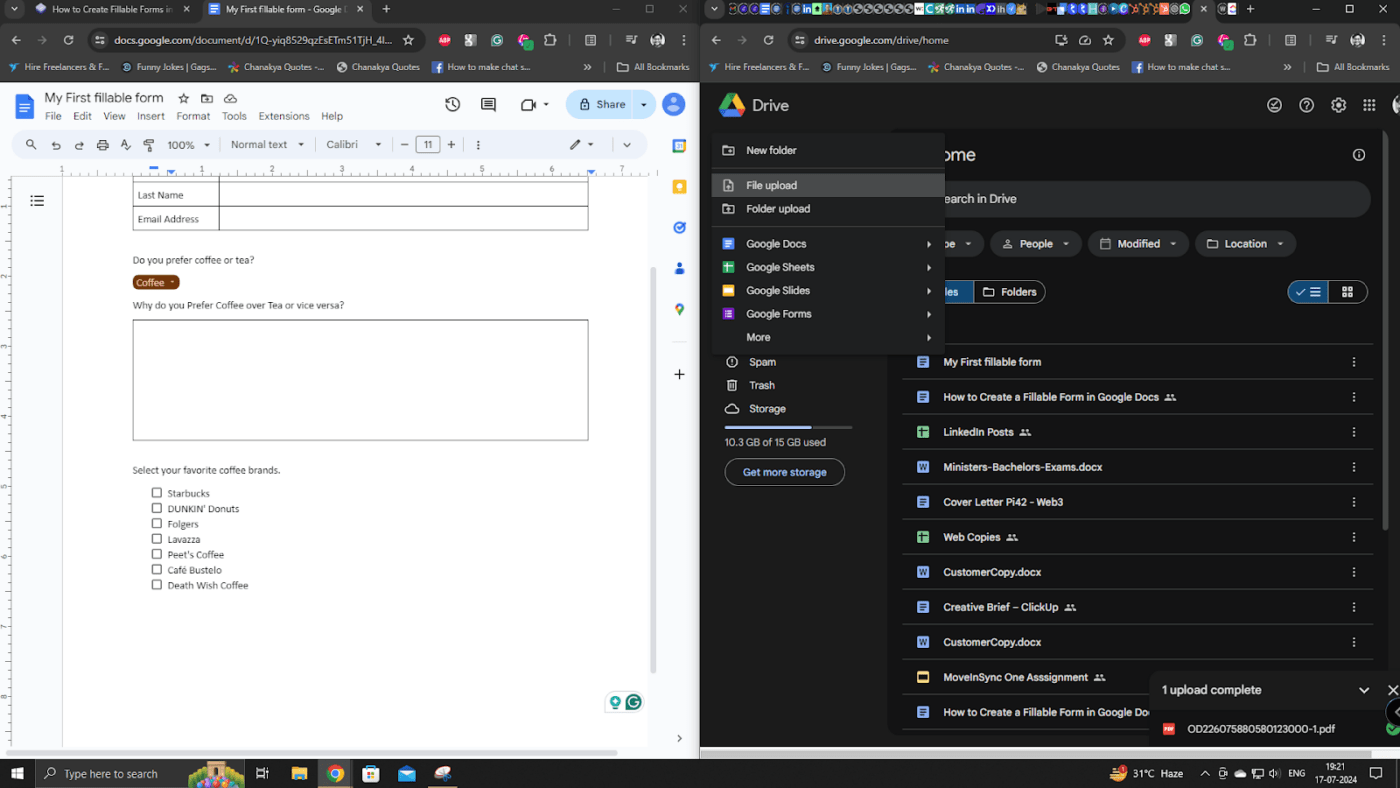
- Selecciona la ruta a tu archivo PDF
- Haz clic en "Abrir" para subir el PDF
- Una vez completada la subida, selecciónalo para abrir el PDF

a través de Documentos de Google
- A continuación, selecciona la opción "Abrir con Google Docs" en la parte superior de la ventana para abrir el PDF en un formato editable
- Después, sigue los pasos mencionados anteriormente para crear un formulario rellenable utilizando una Tabla para transformar el PDF en un formulario rellenable listo para la encuesta
También leer: Cómo crear un formulario rellenable en Microsoft Word (con plantillas)
Limitaciones de la Creación de Formularios en Documentos de Google
Crear formularios rellenables para encuestas con Documentos de Google puede ser complicado. Aquí tienes cinco razones por las que el formulario estándar de Google se queda corto para algunos usos:
Opciones de diseño de encuestas limitadas
Documentos de Google carece de las funciones avanzadas de diseño de encuestas que ofrecen las herramientas especializadas.
Otras plataformas ofrecen plantillas personalizables, temas y opciones de marca que pueden dar a tus encuestas un aspecto profesional y pulido, una función que el formato básico de Documentos de Google restringe.
Imagina que quieres crear una encuesta para el sector minorista que cumpla todas tus directrices de marca. La encuesta debe tener sus colores y el logotipo de su empresa. La encuesta también debe utilizar diseños de elementos de tiendas minoristas con marcas de agua que representen al sector minorista para hacerla más relacionable. Con los formularios de Google, esto no es posible.
Mediante el uso de herramientas de encuesta propias, puede seleccionar sin esfuerzo un tema, elegir los colores de la marca y cargar su logotipo para lograr el aspecto deseado de la encuesta.
Tipos de preguntas limitados
A diferencia de Documentos de Google, que sólo permite preguntas sencillas de opción múltiple y de entrada de texto, las herramientas de encuesta especializadas como SurveyMonkey, Typeform y ClickUp ofrecen un amplio intervalo de tipos de preguntas, como escalas de valoración, preguntas de matriz y lógica condicional
La falta de herramientas analíticas no permite profundizar en la información
Documentos de Google no ofrece herramientas analíticas para las respuestas de las encuestas, como tablas de resumen y gráficos. Tienes que analizar manualmente los datos recopilados por separado. Más tarde, puedes copiar el análisis en Documentos de Google para presentar las inferencias.
A diferencia de otras herramientas, Documentos de Google tampoco proporciona visualización de datos en tiempo real, tabulación cruzada, análisis de opiniones ni elaboración de informes personalizados. Estas funciones son esenciales para obtener información más detallada y tomar decisiones basadas en datos.
Por ejemplo, imagina que has encuestado a 100 personas sobre su elección de bebida y el motivo de su elección. Si lo haces en Documentos de Google, deberás hacer 100 copias de la encuesta, validar y copiar los datos en un sistema de procesamiento de datos como Excel o Hojas de cálculo de Google y analizarlos manualmente.
Sin embargo, en herramientas propias como ClickUp, los datos se transfieren sin problemas a una tabla y se analizan automáticamente en función del tipo de pregunta. A continuación, el análisis de los datos puede presentarse en tiempo real a las partes interesadas, lo que le permite tomar decisiones basadas en datos.
Funciones de colaboración limitadas
**La función de colaboración de Documentos de Google en las encuestas se centra principalmente en los documentos y carece de funciones de colaboración sólidas específicas para la creación y el análisis de encuestas
Otras herramientas ofrecen funciones como la colaboración en equipo en tiempo real, permisos basados en roles, hilos de comentarios sobre respuestas individuales y paneles de equipo, lo que mejora el trabajo en equipo y la eficacia en los proyectos de encuestas.
Supongamos que está realizando una encuesta de investigación de usuarios para un nuevo modelo de lavadora. Varios equipos querrán respuestas a sus preguntas específicas. El equipo de producto necesitará información sobre el funcionamiento de la lavadora y el equipo de ventas necesitará información sobre la experiencia general de ventas y los precios. Y no se puede trabajar en una sección después de otra. Cada equipo debe trabajar en ella simultáneamente sin interferir con otras secciones de la encuesta. Aquí es donde falla la creación de formularios en Documentos de Google.
Capacidades de integración limitadas
A diferencia de Documentos de Google, que tiene capacidades de integración limitadas, las herramientas de encuestas especializadas se integran a la perfección con varias plataformas, como sistemas de CRM, herramientas de marketing por correo electrónico y software de análisis. Esta integración perfecta mejora la automatización, la sincronización de datos y la eficacia general del flujo de trabajo, lo que le hace más productivo y eficaz.
Por ejemplo, es posible que desee realizar una encuesta sobre la experiencia de los clientes que llevan más de un año con usted y que facturan más de 100.000 dólares al año. Si tiene acceso a un CRM, podrá acceder a esta información. Una vez creados los formularios rellenables en su herramienta de encuestas, puede llamar a los datos del CRM y enviarlos a los clientes con un clic.
Uso de ClickUp para crear y gestionar formularios rellenables
Como se ha comentado anteriormente, la creación de formularios rellenables en Documentos de Google tiene varios límites. ClickUp una herramienta de gestión de proyectos todo en uno, es el mejor alternativa a Google Formularios que existe.
Considere ClickUp como su app "todo trabajo", que prioriza la gestión de proyectos y permite colaboraciones estrechas y funciones de control de acceso para crear formularios rellenables y gestionar campos de formulario. **La rica vista de formularios de ClickUp para crear encuestas la diferencia de otras herramientas de encuestas con funciones limitadas
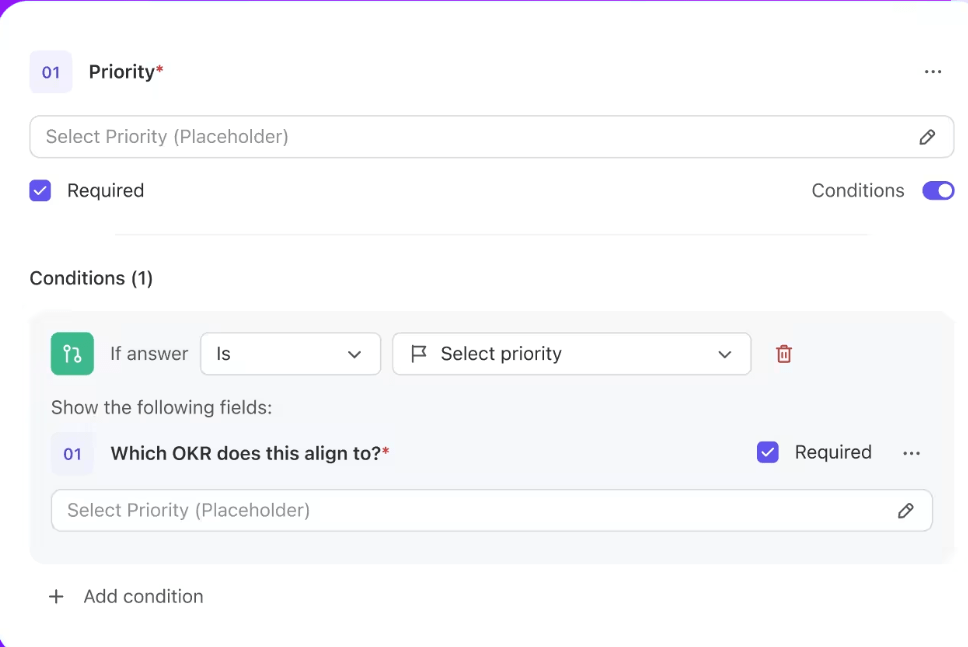
Simplifique sus procesos de admisión con lógica condicional mediante Formularios ClickUp Generador de Formularios ClickUp Reúne todos los datos de los campos y respuestas de los formularios rellenables y los convierte en una tarea. También puede mostrar los datos en un gráfico, a diferencia de Documentos de Google, donde tienes que transferir todos los detalles introducidos en el documento o formularios rellenables a una hoja de cálculo antes de visualizarlos en un gráfico o un gráfico.
Estas son algunas funciones excepcionales de ClickUp Formularios:
- Crea formularios mediante un editor intuitivo de arrastrar y soltar, haciendo que el proceso sea rápido y preciso
- Incorpora Formularios ClickUp directamente en tu página de destino para aumentar el número de entradas
- Aplique varios temas e imágenes de avatar a sus formularios para mostrar la personalidad de su marca
- Utilice la lógica condicional para crear formularios dinámicos adaptados a diferentes casos de uso, ahorrándole tiempo a usted y a los encuestados
- Agilice el proceso de recopilación de datos para una generación eficiente de clientes potenciales
- Asigne al instante entradas de formularios a miembros del equipo, garantizando un rápido seguimiento y gestión de tareas
ClickUp es mucho más de lo que parece, así que exploremos sus funciones en detalle y aprendamos a crear formularios rellenables en ClickUp Forms.
**Lea también Guía para educadores sobre los Formularios ClickUp
Funciones del Constructor de Formularios ClickUp
Estas son algunas de las funciones que los usuarios de ClickUp utilizan a diario:
La intuitiva vista de Formularios de ClickUp
Puede crear formularios de aspecto profesional, ordenados y rellenables para recopilar cualquier información que necesite para la encuesta. También puede asignar tareas para tomar medidas proactivas una vez completado el formulario.
La lógica condicional permite construir formularios inteligentes compatibles con diferentes plantillas para tantos casos de uso como sean necesarios.
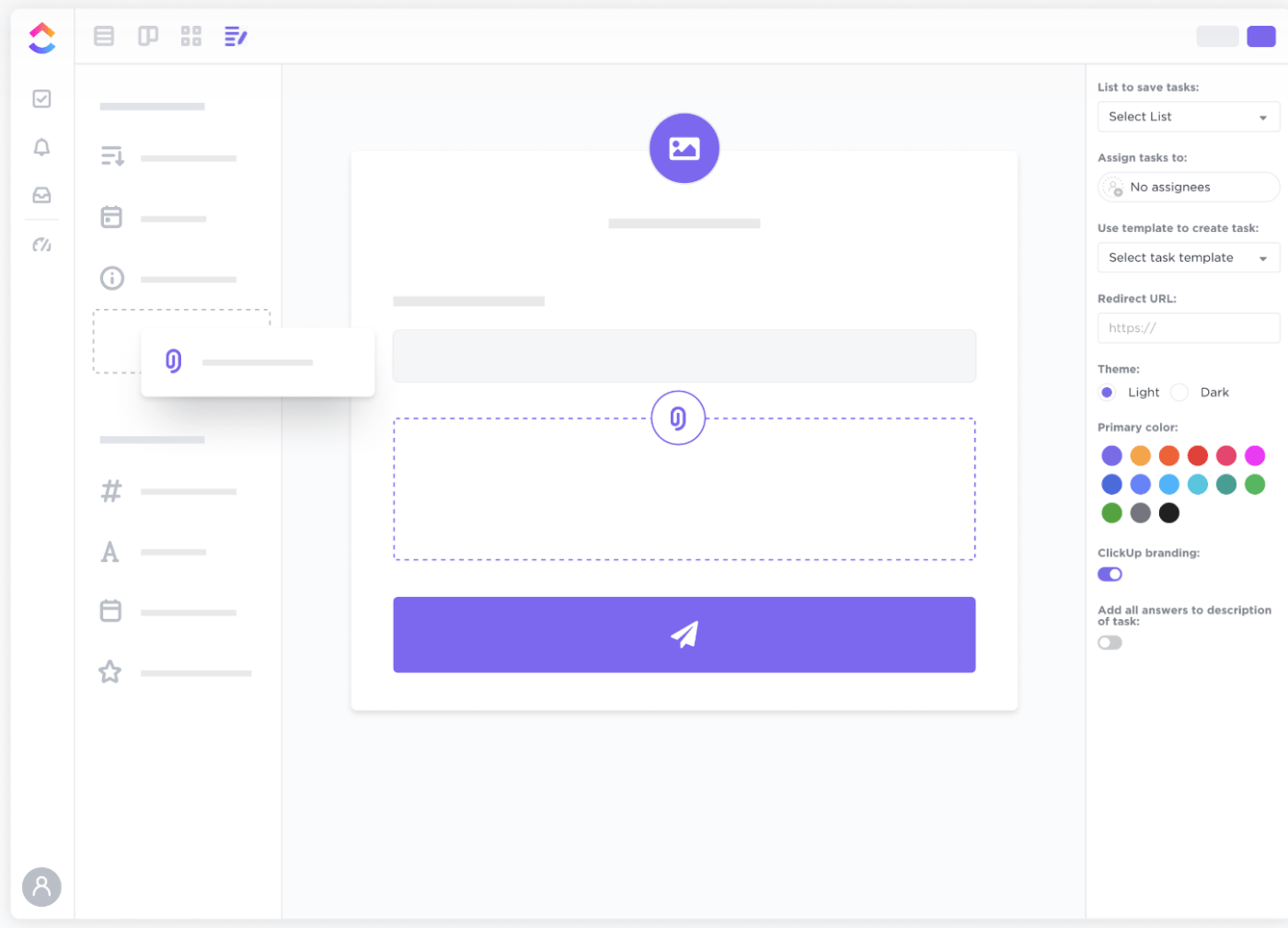
Con ClickUp, puede gestionar todas las actividades de sus formularios dentro de su herramienta de gestión de proyectos favorita (en lugar de tener que utilizar una app aparte)
Aquí tiene una lista de cosas que puede hacer en la vista Formulario:
- Asignar a una persona del equipo para que le ayude con cada envío
- Enviar mensajes personalizados a todos los que completen el envío
- Añadir un Logo personalizado en la parte superior del formulario rellenable
- Asigne temas que se adapten a su marca
- Colorear los botones para llamar la atención
Amplio intervalo de campos personalizados Campos personalizados de ClickUp añaden variedad y ayudan a crear las respuestas correctas a las preguntas de la encuesta. Estos son los campos personalizados más utilizados:
- Teléfono
- Correo electrónico
- Sitio web
- Ubicación
- Desplegable
- Texto
- Texto largo
- Fecha
- Valoración
Estos campos ayudan a captar el tipo de respuesta adecuado y facilitan la respuesta a los encuestados.
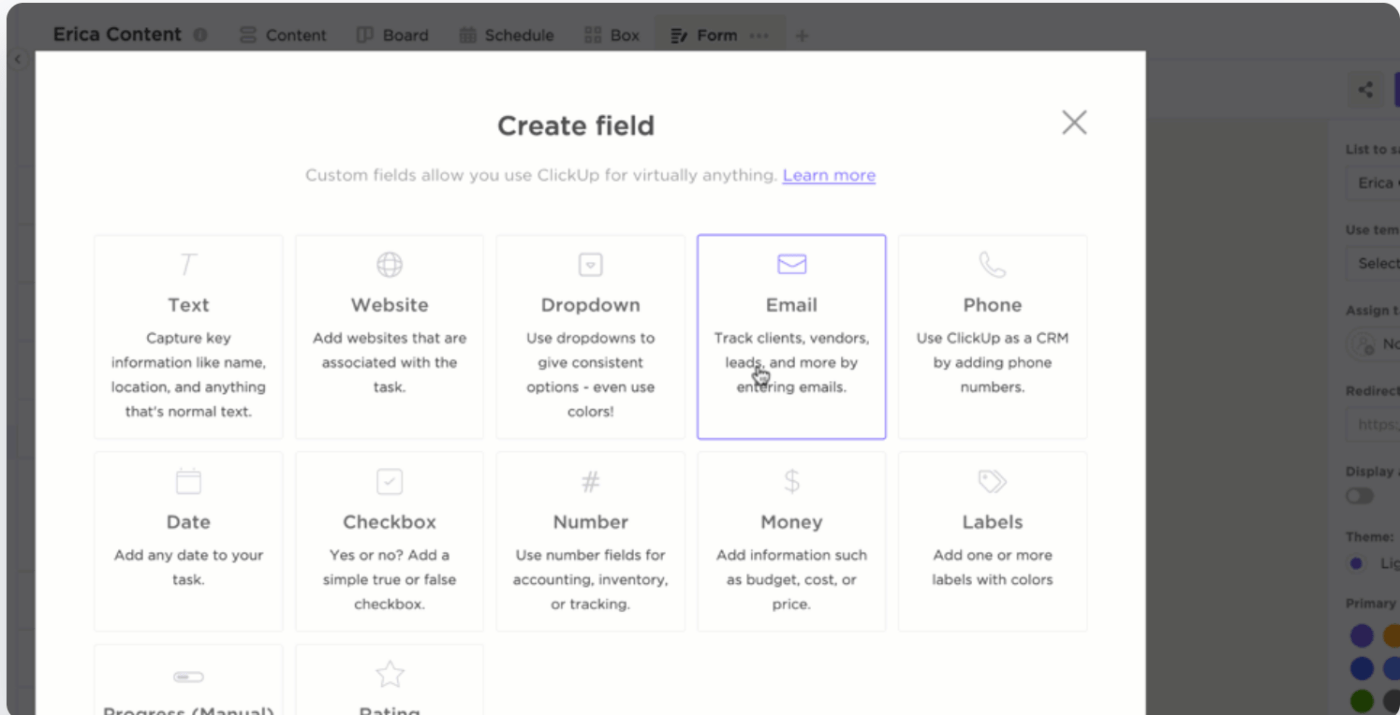
Analice y clasifique sus datos de entrada con los Formularios ClickUp
Puede ocultar campos específicos como nombres y direcciones de correo electrónico. Por ejemplo, si está recopilando comentarios de clientes no es necesario que muestre el nombre y la dirección de correo electrónico del cliente, que puede rellenar previamente en la encuesta y mantener ocultos.
**Lea también El poder de los Formularios ClickUp: Streamlining Work for Software Teams (en inglés)
Crear y asignar tareas para mejorar la colaboración
ClickUp puede crear automáticamente tareas para otros usuarios a medida que recibe respuestas. Puedes asignar estas tareas a una o varias personas asignadas a la vez o a otros usuarios de un grupo específico. Puedes filtrar y ordenar tus tareas por asignados en la vista Lista, Tablero y Calendario.
Las descripciones de las tareas también pueden incluir la información del formulario para que pueda encontrar las tareas rápidamente y trabajar en solicitudes similares.
El correo electrónico está fuera, los Formularios ClickUp están dentro!
Victoria Berryman, Directora de Operaciones de Marketing, Seequent
Plantillas de tareas para todo
Pasar el tiempo haciendo tareas repetitivas nunca es lo ideal. ClickUp le permite crear plantillas para cualquier cosa que necesite utilizar repetidamente.
Por ejemplo, obtener opiniones de los clientes es una tarea repetitiva. Por lo tanto, Plantilla de formulario de comentarios de ClickUp le permite personalizarlo y utilizarlo repetidamente.
Puede crear su plantilla o personalizar una de la biblioteca de plantillas con la plantilla de formulario de comentarios de ClickUp
Esto es lo que las plantillas de tareas pueden hacer por usted:
- Realizar un seguimiento de los comentarios de los clientes con los estados personalizados de ClickUp, como "Completada" y "Pendiente"
- Utilice siete Campos personalizados-Proveedor del servicio, Fecha de compra, Nivel del cliente, Valoración general, Sugerencias de mejora-para capturarcomentarios detallados atributos
- Para facilitar la organización, acceda a los datos a través de seis vistas personalizadas-Vista Lista de recomendaciones generales, Vista Lista Comience aquí, Vista Tabla de opiniones, Vista Tabla de valoración de proveedores, Vista Tabla de recomendaciones generales y Vista Tabla de opiniones
- Mejore la gestión de los comentarios con funciones como el control de tiempo, las etiquetas y las advertencias de dependencia
Compartir en cualquier lugar
Puedes compartir los formularios que has creado haciendo clic en el icono de copiar. A continuación, copia el enlace en el portapapeles y compártelo en las redes sociales, mensajería personal y en cualquier otro lugar que se te ocurra.
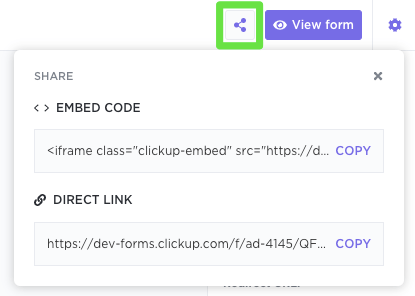
ClickUp le permite copiar el código de inserción del formulario e integrarlo en sus páginas web o correos electrónicos
Cómo crear formularios rellenables con ClickUp
En sólo cuatro pasos, puede configurar su formulario de comentarios encuesta de experiencia o pregunta de descubrimiento encuesta en ClickUp. He aquí cómo:
- Paso 1: Abre cualquier espacio, carpeta o lista donde quieras crear tu formulario
- Paso 2: Haga clic en el botón + en la barra superior para añadir una nueva Vista, a continuación, elija Formulario
- Paso 3: Introduzca un nombre y una descripción para su Formulario en los campos correspondientes
- Paso 4: Arrastra cualquier campo del formulario desde el panel izquierdo para añadirlo a tu formulario
Mira también: Tutorial de vista de formulario ClickUp Ya está listo para recopilar datos para su encuesta. Comparte el formulario con tu audiencia compartiendo el enlace directo o incrustándolo en la página de destino a través del código.
Paneles inteligentes de ClickUp para analizar los datos Panel de ClickUp es otra función muy intuitiva y fácil de ajustar.
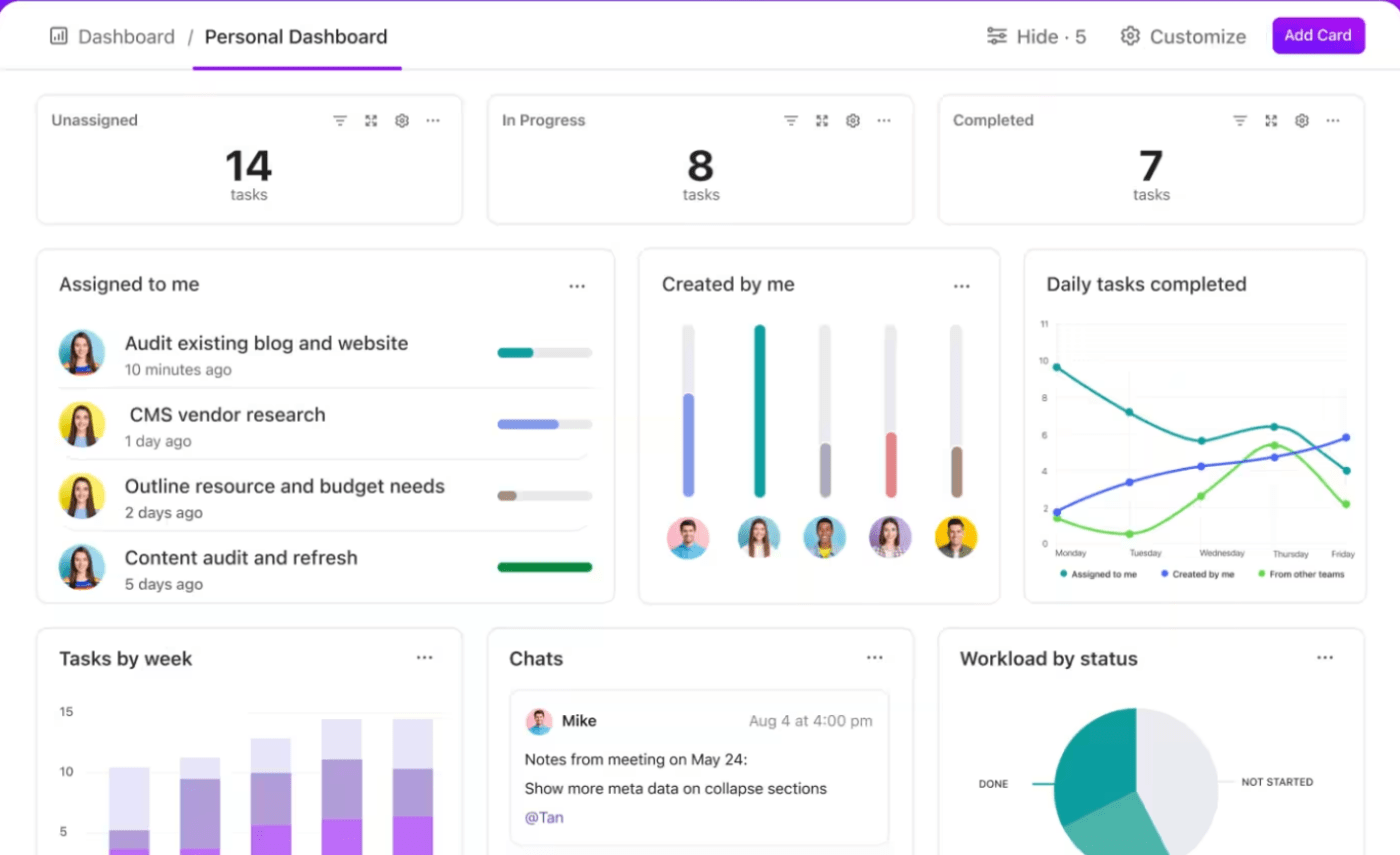
Si el espacio que contiene el formulario de la encuesta forma parte del panel, ClickUp analizará automáticamente los datos y los presentará en forma de cuadros y gráficos
Además, puede crear su panel desde cero o elegir uno de las plantillas de paneles de ClickUp.
- Añada el espacio que contiene la encuesta como fuente de datos.
- Seleccione 'Añadir tarjeta' para presentar los datos de la tarea en el gráfico estadístico de su selección.
- Añada tantas tarjetas como desee y, a continuación, descargue el panel en formato PDF, que actuará como informe de su encuesta.
Versátil ClickUp Docs impulsado por IA
A lo largo de este viaje, aprendimos a crear formularios, compartirlos y analizar los resultados de la encuesta a través del arsenal de ClickUp.
Antes de redactar una encuesta de empresa, también hay una fase de ideación. En esta fase, varios equipos se reúnen para decidir las hipótesis de la encuesta y las preguntas pertinentes. Aquí es donde ClickUp Docs puede ser de gran ayuda. Documentos de ClickUp es una herramienta increíble que le permite a usted, el experto en investigación, crear, compartir y almacenar documentos relacionados con la empresa o el proyecto con su equipo interno o virtual.
Puede colaborar con otras personas para realizar ediciones en tiempo real en los documentos, mencionar a personas mediante comentarios, delegar elementos de acción y transformar el texto en tareas manejables para realizar un seguimiento de las ideas. Comparte el documento de forma segura con tu equipo mientras mantienes el trabajo organizado.
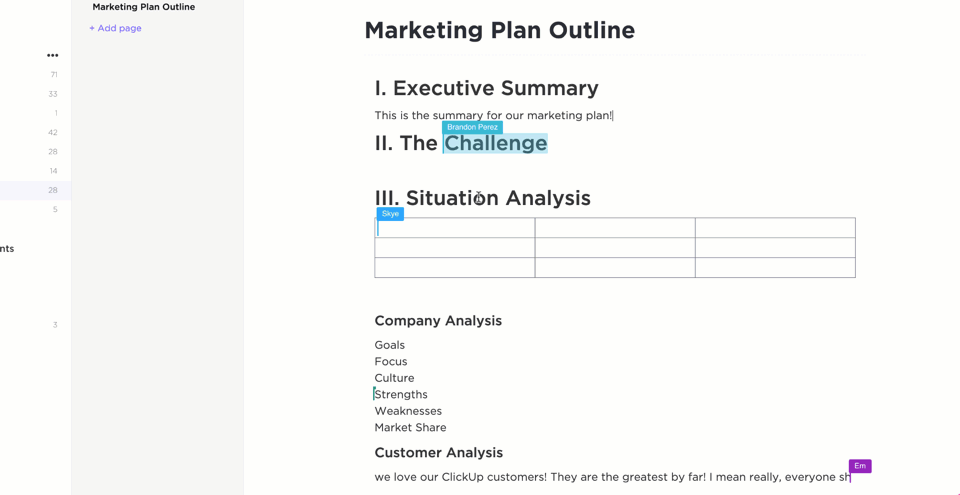
El cerebro de ClickUp en acción en la creación de un esbozo de plan de marketing
Con la integración del todopoderoso asistente IA Cerebro ClickUp Con ClickUp Brain, los equipos pueden crear proyectos significativos cuestionarios de encuesta Piense en él como si fuera su asistente personal capacitado para crear textos basados en una indicación específica de la empresa.
**Lea también 10 Software de Automatización de Formularios para un Análisis y Recopilación de Datos más Rápidos
Cree Formularios Intuitivos y Personalizables con ClickUp
Aunque Google Formularios ofrece funciones básicas, carece de funciones avanzadas de diseño de encuestas, ofrece tipos de preguntas limitados y no proporciona herramientas analíticas integradas. Además, tiene funciones básicas de colaboración y capacidades de integración restringidas en comparación con las herramientas de encuestas especializadas.
¿Por qué conformarse con menos cuando puede utilizar ClickUp?
Es una solución completa para crear y gestionar formularios. Su creador de formularios le permite arrastrar y soltar elementos sin esfuerzo, personalizar formularios para adaptarlos a su marca y compartirlos con su equipo.
¿A qué estás esperando? Regístrate en ClickUp y transforme sus formularios


